Налогоплательщик юл декларация енвд
Опубликовано: 24.04.2024
Налогоплательщик Юридических Лиц — программа, помогающая предпринимателям, бизнесменам, а также физическим лицам в формировании отчётности в налоговые органы. Программа поставляется бесплатно и может быть использована любым физическим или юридическим лицом.
Вне зависимости от версии Налогоплательщика ЮЛ, его установка на жёсткий диск компьютера происходит в несколько этапов, которые мы полностью опишем на версии, актуальной на данный момент.
Для того, чтобы воспользоваться программой, первым делом, её нужно скачать (актуальность — апрель 2021 года):
ЭТАП 1
Запустите программу, дважды кликнув на скаченный установочный файл.
Скорее всего, Windows спросит вас, согласны ли вы открыть исполнительный файл, нажмите да или ок.
Далее перед вами откроется окно с лицензионным соглашением:
Внимательно с ним ознакомьтесь, поставьте точку в пункте меню
“Я принимаю условия лицензионного соглашения” и кнопку “Далее” ниже.
Соответственно, если вы условия лицензии программы не принимаете, установка не продолжится.
При покупке программного обеспечения (ПО) пользователь получает лицензию — неисключительное право использовать ПО. Исключительное право будет только на то ПО, которое создано самим пользователем или по его заказу либо приобретено по специальному договору. Как учесть неисключительные права на лицензионное ПО?
Посмотреть ответ
ЭТАП 2
Вид установки. Здесь вам предлагают выбрать установить полную версию, либо клиентскую часть программы. Если вы впервые устанавливайте Налогоплательщик ЮЛ, лучше выберите “полную установку” и нажмите “далее”.
ЭТАП 3
Папка назначения
На данном этапе установки предложено выбрать место, где будет лежать программа. Мы не рекомендуем хранить важные рабочие файлы на том же диске, на котором стоит система. В большинстве случаев, Windows находится на диске C, значит для установки программы лучше выбрать другой диск, разумеется, при его наличии.
Это делается для того, чтобы в случае утраты Windows своей функциональности (а такое бывает), рабочие файлы программы не были повреждены и остались в безопасности на другом диске.
Если же другого, кроме C, логического диска у вас на компьютере нет, придётся выбрать папку там, либо оставить путь по умолчанию: C:\Налогоплательщик ЮЛ\
Нажимаем далее.
ЭТАП 4
Здесь всё просто: нажимаем “Установить” и программа производит манипуляции без вашего участия, устанавливая файлы в выбранную на предыдущем этапе папку.
ЭТАП 5
После того, как файлы успешно будут установлены в каталог, должно появиться окно, как на картинке выше. Это значит, что установка прошла благополучна и программа готова к запуску.
Вы можете поставить галочку в квадрате с описанием “Запустить программу”, если хотите сразу воспользоваться ей после установки.
Нажимаем “готово”. Установка программы Налогоплательщик ЮЛ завершена.
Если вы свернёте все активные окна, то на рабочем столе увидите ярлык программы:
Теперь, чтобы воспользоваться программой, нужно кликнуть по нему дважды и программа откроется.
Настройка Налогоплательщик ЮЛ после запуска
Как только программа запустится впервые на вашем устройстве, она предложит себя настроить. Всплывёт окно, которое называется “Добавление налогоплательщика”:
Здесь вам нужно выполнить выбор из представленных полей, согласно тому, какие отчёты вы собираетесь формировать: предпринимателю, юридическому лицу или физическому. Также доступен выбор Иностранной организации и Обособленному подразделению.
Дальнейшие шаги мы изложим для Индивидуального предпринимателя, поскольку среди наших посетителей большинство являются именно ИП.
Итак, выбрав “Индивидуального предпринимателя” и нажав “ОК”, нам предлагается настройка данных ИП для использования их в дальнейших отчётах и документах.
Заполните поля в произвольной последовательности. Образец их заполнения показан на скрине.
Обратить внимание хочется на поле “Категория налогоплательщика”. Нажав на квадрат, обрамлённый пунктиром, можно выбрать свой статус.
Мы выбираем строку 05: Индивидуального предпринимателя, не производящего выплаты физическим лицам.
Обратите внимание! Каждый квадрат, обрамлённый пунктирной линией является функциональной кнопкой. Вы можете на него нажать, откроется дополнительное окно, которое предназначено для выбора вводимой в соответствующее поле информации.Он есть практически для каждого поля, кроме “когда и кем выдан паспорт”, “адрес пребывания” и “место рождения”.
После того, как вы заполнили все необходимые поля, нажмите “Применить” и “ОК”.
Помните: вы в любой момент времени можете отредактировать введённую информацию, просто кликнув на зарегистрированное в программе лицо, наименование которого находится в правом верхнем углу под меню:
На этом установка и первоначальная настройка Налогоплательщика завершена. Обязательно сохраните страницу, чтобы легко найти её, когда будет необходимость.

Пришло время рассказать о том, как самому заполнить налоговую декларацию по ЕНВД. Я сам использую этот режим налогообложения, поэтому о нем я пишу в первую очередь. В следующих статьях обязательно напишу и о заполнении декларации по УСНО и о сдаче "нулевой" отчетности. Следите за новостями.
Конечно, ведение учета и сдачу деклараций вы можете поручить опытному бухгалтеру. Но, во-первых это требует дополнительных затрат (а у любого начинающего предпринимателя каждая копейка на счету), а во-вторых, заполнение и сдача налоговой декларации - дело довольно быстрое и совсем не сложное. Ниже я расскажу и покажу вам на видео о всех тонкостях этого дела - где скачать программу для формирования налоговой отчетности, как правильно ее установить и заполнить и, наконец, как и куда отослать саму декларацию.
Согласно налоговому законодательству, декларация по ЕНВД сдается ежеквартально, до 20 числа месяца, следующего за истекшим кварталом. То есть за I квартал нужно отчитаться до 20 апреля, за II квартал - до 20 июля и т.д. За последний IV квартал 2012 года отчитываться будем в январе нового 2013 года. Помимо отчетности, не забудьте в этот же срок оплатить сам налог и выплаты в пенсионный фонд и фонд социального страхования. Во всех этих инстанциях свои сроки уплаты, где-то раньше, где-то позже. Узнавайте в местных органах. Лично я взял себе за правило оплачивать все налоговые и прочие счета, а так же сдавать декларацию в первую декаду отчетного месяца.
Для формирования налоговой отчетности для любых видов налогообложения и для ЕНВД в частности, используется БЕСПЛАТНАЯ программа "Налогоплательщик ЮЛ". Я специально выделил то, что программа распространяется совершенно свободно. На многих сайтах, при скачивании просят прислать SMS или указать номер телефона. Не делайте этого! Скачивайте программу "Налогоплательщик ЮЛ" только с официальных сайтов. Например, с сайта Nalog.ru . Здесь вы всегда скачаете самую последнюю версию программы абсолютно свободно.
Сейчас я расскажу о том как скачать и установить программу Налогоплательщик ЮЛ на ваш компьютер. А процесс заполнения налоговой декларации подробно опишу в прилагаемом ниже видео уроке.
Итак, скачивать программу мы будем с Nalog.ru. Перейдите на сайт, выберите раздел Электронные услуги и в выпадающем списке выберите самую нижнюю строчку Программные средства для юридических и физических лиц.

На открывшейся странице найдите самую последнюю актуальную версию программы Налогоплательщик ЮЛ. На момент написания этой статьи (март 2012 г.) это версия - 4.28. И последнее дополнение (обновление) к ней 4.28.4. Данное дополнение устанавливается на уже установленную программу 4.28.

Жмите на кнопку Подробнее и переходите в окно скачивания обеих программ. Прежде всего скачайте инструкцию по установке и следуйте ее указаниям. Внутри нее вы найдете все нужные ссылки и подсказки.
Небольшое отступление. Программа Налогоплательщик ЮЛ постоянно совершенствуется, дополняется и изменяется. Может так случится, что последние изменения не коснулись ЕНВД, значит вы можете отчитаться и по более ранней версии. Но, не рискуйте, ведь вы можете что-либо упустить из виду! Гораздо проще скачать самое последнее дополнение и установить поверх ранее установленной версии. В этом случае заново заполнять поля программы не придется, все данные сохранятся и, при этом вы будете обладать самой свежей версией программы.
Повторюсь, что если вы впервые устанавливаете Налогоплательщик ЮЛ себе на компьютер, то сначала скачайте и установите версию 4.28. После установки войдите в программу, примите описание отчетных форм и добавьте хотя бы одного налогоплательщика, после чего закройте программу, а затем установите последнее дополнение 4.28.4. Как я уже написал, вся информация об этом есть в инструкции внутри папки с программой. Если же у вас, к примеру, уже была установлена программа 4.28.1, то достаточно установить дополнение 4.28.4. Не пугайтесь что это сложно, в видеоуроке я все объясню.
Видеоурок получился довольно длинным - почти полчаса. Просто я постарался максимально подробно описать весь процесс заполнения декларации. Думаю, новички это оценят. Приятного просмотра!
На сегодня это все. Учитесь заполнять налоговую декларацию и не забывайте отчитываться вовремя!
Успехов и процветания вашему бизнесу!
Понравилась статья? Вы можете подписаться на новости и первыми узнавать о новых статьях и уроках сайта СублиМастер.
С 1 января 2021 года спецрежим ЕНВД отменили, но знать правила расчета все же нужно, на тот случай, если от налоговой придет требование об уплате за прошлые периоды. Как рассчитывается ЕНВД для ИП и организаций, читайте в статье.
В данной статье мы не будем затрагивать отчеты, которые не связаны с ЕНВД и сдаются в зависимости от других факторов (6-НДФЛ, СЗВ-М и пр.). Речь пойдет о декларации — неотъемлемой части деятельности вмененщиков
Несмотря на то что данный спецрежим значительно упрощает работу бухгалтера, отчитываться все-таки придется. В данной статье мы не будем затрагивать отчеты, которые не связаны с ЕНВД и сдаются в зависимости от других факторов (6-НДФЛ, СЗВ-М и пр.). Речь пойдет о декларации — неотъемлемой части деятельности вмененщиков (п. 3 ст. 346.32 НК РФ).
Напомним, что при соблюдении определенных условий любой налогоплательщик может добровольно перейти на вмененку (п. 3 ст. 346.29 НК РФ).
Приказ ФНС России от от 26.06.2018 № ММВ-7-3/414@ утвердил действующую в данный момент форму декларации. Каждый раз при составлении отчетной формы проверяйте ее актуальность.
Декларацию подают до 20-го числа первого месяца очередного квартала (п. 3 ст. 346.32 НК РФ). Получается, что месяцами декларирования доходов будут апрель, июль, октябрь и январь. Иногда срок отчетности приходится на выходной или праздничный день, в таком случае законодательство разрешает отчитаться в первый рабочий день после законных нерабочих (п. 7 ст. 6.1 НК РФ).
Контур.Экстерн поможет рассчитать сумму налога
Куда и как сдавать декларацию
Направлять декларацию нужно в свою ФНС по месту регистрации фирмы (п. 2 ст. 346.28 НК РФ). Значит, если к деятельности, облагаемой ЕНВД, причастны лишь свои обособленные подразделения, а головной офис находится на иной налоговой системе, сдавать декларацию с данными «обособок» по адресу головного подразделения не нужно (п. 5.1 Порядка заполнения).
Если вмененщик ведет деятельность в одном регионе, в инспекцию, на территории которой он работает, нужно представить одну декларацию (число подразделений тут роли не играет).
Если вмененщик работает в разных местах, но подвластных одной инспекции, он также должен сдать одну налоговую декларацию.
Работа в разных регионах, принадлежащих разным налоговым инспекциям, обязывает спецрежимников сдавать декларации в каждую из инспекций.
Сдать декларацию по вмененке можно тремя путями:
- Через интернет.
- Почтовым отправлением, вложив экземпляр в письмо (надежнее оформить письмо с ценной описью).
- Лично принести в ФНС (п. 3 ст. 80 НК РФ).
Если декларацию не сдать в положенный срок, компанию (ИП) могут наказать материально (ст. 106 НК РФ). Штраф составит 5 % от суммы заявленного налога. ФНС возьмет штраф за каждый просроченный месяц, и неважно, полный это месяц или нет. Действующим законодательством установлен размер максимального (не более 30 % налога) и минимального (1 000 рублей) штрафов за нарушение сроков отчетности (ст. 119 НК РФ). Смягчающие обстоятельства, которые представит налогоплательщик, возможно, снизят штраф (п. 1 ст. 112, п. 3 ст. 114 НК РФ).
Главная опасность при несвоевременной сдаче утвержденной формы кроется в том, что налоговый инспектор может заблокировать банковский счет компании. Это наверняка случится, если просрочка больше 10 рабочих дней (п. 2 ст. 76 НК РФ).
Как заполнить декларацию
Отразить данные в декларации совсем не сложно, да и ее состав не такой массивный — всего-то три раздела и титульный лист.
Важное правило для всех разделов: стоимостные показатели указывают в целых рублях, а физические показатели — в целых единицах, применяя математическое округление. Например, 50 копеек нужно округлять до полного рубля.
Все страницы декларации нумеруются. Номера страниц записываются с использованием отведенной для этого графы, имеющей три ячейки. Так, например, пятая страница — «005», восьмая — «008» и т.п.
Сначала нужно заполнить раздел 2, потом раздел 3, а раздел 1 станет заключительным.
Титульный лист
Первый лист расскажет инспекторам основную информацию о налогоплательщике, с помощью которой его можно идентифицировать. В частности, это:
- ИНН и КПП;
- номер корректировки («0» свидетельствует о первичной декларации, а все корректировки подаются с присвоением порядкового номера, начиная с единицы);
- налоговый период (допустим, III квартал);
- отчетный год;
- код налоговой инспекции, куда сдается декларация (заветные цифры есть в уведомлении о постановке на налоговый учет, код можно уточнить лично, обратившись в ИФНС);
- код места представления декларации по месту учета компании (Приложение 3 к Порядку заполнения);
- название фирмы или ФИО (полностью) ИП;
- ОКВЭД;
- код реорганизации (ликвидации) и ИНН/КПП фирмы (заполняется только при реальном факте реорганизации или ликвидации, в противном случае просто прочеркните ячейки);
- телефонный номер;
- количество страниц декларации и обосновывающих документов;
- подтверждение подлинности и полноты сведений (код «1» — если в декларации стоит подпись директора, код «2» — если подписантом стал представитель компании);
- ФИО лица, подписавшего декларацию, и дата подписания. Если декларацию визирует руководитель, дополнительно ставится печать организации (при ее наличии). Если документ содержит подпись представителя, печать не ставится, но указываются реквизиты документа, подтверждающего право подписи. В ситуации, когда подписантом декларации выступает работник представителя (организации), он указывает свои ФИО, ставит подпись, указывает наименование организации — представителя налогоплательщика и данные документа (доверенности), который подтверждает имеющиеся полномочия.
Титульные листы разных деклараций заполняются по одному принципу. Если вы хоть раз сдавали любую налоговую форму, проблем у вас не возникнет.
Раздел 1
Код ОКТМО (строка 010) можно автоматически определить на сайте ФНС.
Обычно код включает 11 цифр, но есть компании, у которых он будет чуть короче. В таком случае свободные ячейки прочеркиваются и код будет иметь вид «27881249---».
Что касается значений показателей данного раздела (строка 020), то их нужно заполнить, используя исходные данные разделов 2 и 3. Причитающуюся бюджету сумму налога отражают по строке 020 (пп. 2 п. 4.1 Порядка заполнения).
В случае если строк с кодом 010 недостаточно, нужно заполнить недостающее количество листов раздела 1.
Раздел 2
Компании и ИП, ведущие разные виды деятельности или работающие в разных муниципальных образованиях, должны заполнять раздел 2 отдельно по каждому виду деятельности и месту ее ведения (по каждому коду ОКТМО) (п. 5.1 Порядка заполнения). Допустим, у фирмы есть собственная столовая и стоянка. Значит, бухгалтер заполнит два листа по разделу 2 — отдельно по общепиту, отдельно по автостоянке. Таким образом, разделов под номером два может быть и два, и пять, и десять.
По строке 010 нужно отметить код вида деятельности (всего их 22, Приложение № 5 к Порядку заполнения). В частности, код «02» свидетельствует об услугах ветлечебницы, а код «22» — о продаже товаров через автоматы.
По строкам 020 и 030 фиксируется полный адрес и код ОКТМО соответственно. Значения напрямую зависят от места, где осуществляется предпринимательская деятельность (Приложение № 6 к Порядку заполнения).
По строке 040 ставится базовая доходность. Она имеет разное значение для каждого спектра деятельности. Самая высокая доходность установлена для услуг, оказываемых автовладельцам (ремонт, т/о и мойка машин) — 12 000 рублей. А самый низкий показатель составляет всего 50 рублей, и установлен он для автостоянок. Базовая доходность может меняться вместе с НК РФ, уточнить ее можно в ст. 346.29.
По строке 050 нужно привести значение коэффициента-дефлятора К1 (каждый год он меняется).
По строке 060 следует указать значение корректирующего коэффициента базовой доходности К2, который комплексно учитывает нюансы ведения деятельности. К2 различен в разных регионах.
В графе 2 строк 070–090 отмечают физический показатель (это может быть площадь стоянки или светоизлучающей поверхности, количество торговых мест и пр.) В графе 3 строк 070–090 инспектор ФНС найдет количество календарных дней работы компании или ИП в месяце постановки на учет (снятия с учета) в качестве плательщика ЕНВД. Если в налоговом периоде спецрежимник не осуществлял постановку или снятие с учета, графа 3 прочеркивается. В графе 4 следует указать налоговую базу (величину вмененного дохода) за каждый месяц квартала, учитывая реальную длительность работы в каждом месяце налогового периода.
В строке 100 отражается налоговая база (величина вмененного дохода) за квартал. Понятно, что значение строки 100 — это сумма строк 070–090 графы 4.
Действующую ставку налога в вашем регионе покажите в строке 105.
По строке 110 пишется сумма налога за квартал (произведение значений строки 100 и строки 105).
Раздел 3
По строке 005 надо указать признак налогоплательщика — их всего два. Для ИП, не производящих выплаты работникам, предусмотрен код «2», для всех остальных категорий — код «1».
Сумма единого налога находит свое отражение в строке 010 и рассчитывается как сумма значений показателей по строке 110 всех заполненных листов раздела 2.
По строке 020 нужно указать сумму страховых взносов и больничных пособий. Кстати, на них можно уменьшить налог (п. 2 ст. 346.32 НК РФ).
По строке 030 пишется сумма фиксированных страховых взносов ИП.
Строка 040 отражает сумму расходов по приобретению контрольно-кассовой техники.
Строка 050 расскажет об общей сумме налога, подлежащей уплате в казну.
Формула для расчета строки 050 зависит от показателя строки 005. Если там стоит «1», в строку 040 запишите разницу между строками 010, 020, 030, 040. Учтите, что найденная сумма налога не может быть меньше, чем половина от суммы в строке 010. Код «2» в строке 005 говорит о том, что нужно вычесть из строки 010 строки 030 и 040. Проверьте, чтобы полученная сумма не была меньше нуля.
В завершение хочется привести пример расчета налога.
Ветклиника ООО «Львенок» работает в Перми и платит ЕНВД.
Базовая доходность равна 7 500 рублей (ст. 346.29). В штате компании всего шесть работников. Нештатных единиц нет. Больничных и взносов в текущем квартале не было.
Налоговая база для ветклиники рассчитывается так: 7 500 х 6 = 45 000 рублей. Для подсчета налога нужно умножить базу на корректирующие коэффициенты.
К1 в 2018 году составляет 1,868, К2 равен 0,6.
Налог за месяц = 45 000 х 1,868 х 0,6 х 15 % = 7 565,40 рубля.
Налог за квартал = 7 565,40 х 3 = 22 696,20 рубля.
Рассмотрим вариант, когда на итоговый налог влияет площадь. Рекламное агентство «Пиар» (ИП Васькина С. Т.) занимается рекламой на табло в Перми. Площадь информационного поля электронных табло в I квартале 2018 года составила 37 кв. м. Базовая доходность равна 5 000 рублей. Васькина С. Т. ведет деятельность без сотрудников, в январе — марте взносы за себя не отчисляла.
Налоговая база = 5 000 х 37 = 185 000 рублей.
Налог за месяц = 185 000 х 1,868 х 0,6 х 15 % = 31 102,20 рубля.
Налог за квартал = 31102,20 х 3 = 93 306,60 рубля.
Рассчитывая очередной налог, обращайте внимание на все показатели и сверяйте их с нормативными документами.

Обновление от 10-го апреля. Как и писал ранее, форма декларации изменилась. Приказом от 26.02.2016 № ММВ-7-3/99@ от 26 февраля 2016 года декларация по УСН была изменена, а новая форма начнет действовать уже с 10-го апреля 2016 года. (подробнее здесь: https://dmitry-robionek.ru/zakon/novaja-deklaracija-usn-2016.html)
Налоговики могут рекомендовать (но не более того) сдать декларацию по УСН за 2015 год по новой форме (см. ссылку выше). А вот уже за 2016 год декларацию по УСН будем сдавать по новой форме.
Поэтому, ОБЯЗАТЕЛЬНО уточните этот момент в своей налоговой инспекции.
Что делать, когда официально обновится форма декларации по УСН в 2016 году?
Во-первых, уточните в своей налоговой инспекции вопрос о том, по какой форме нужно сдавать декларацию. Если по новой форме, то нужно дождаться обновления бухгалтерской программы, которой Вы пользуетесь, а потом уже составить декларацию и сдать в ФНС.
И еще раз настоятельно рекомендую обновлять программы бухгалтерского учета своевременно. Например, в программе «1С. Предприниматель» уже можно составить декларацию по новой форме.
Во-вторых, Те, кто хочет составить декларацию по новой форме при помощи бесплатной программы «Налогоплательщик ЮЛ», должен обновить ее до версии не ниже 4.47.(разумеется, нужно обновиться до самой новой доступной версии)
Те, кто уже сдал декларацию (до 10-го апреля 2016 года) по “старой форме” не обязаны снова ее пересдавать.
И последнее. Напоминаю, что сдать декларацию по итогам 2015 года нужно до 30 апреля 2016 года.
Что изменилось в новой форме декларации?
Основные изменения следующие:
- Изменилась нумерация листов. Соответственно, ИП на УСН 6% без сотрудников (и не платит торговый сбор) должен заполнить 3 листа: Титульный лист, Разде 1.1 и Раздел 2.1.1
- Ставку налога по УСН 6% теперь нужно указывать на листе 2.1.1 за каждый квартал. (строки 120-123)
- Изменился штрих-код для каждого листа декларации.
Но принцип заполнения остается таким-же, как и в старой форме. Еще раз повторю, что если нужно составить декларацию по новой форме, то программу «Налогоплательщик ЮЛ» необходимо обновить до версии не ниже 4.47 (разумеется, лучше использовать самую новую версию на момент составления отчетности)
Внимательно читайте подсказки программы, и у Вас все получится.
Сегодня расскажу об отличной (и бесплатной) программе для формирования отчетов по ИП в налоговую. Да, она не так красиво и современно выглядит как платные программы для учета, но со своими задачами справляется на 5+.
А если учесть тот факт, что она создана силами самой ФНС, то заслуживает самого пристального внимания.
Для чего нужна программа “Налогоплательщик Юрлиц”?
В первую очередь она пригодится для ИП в следующих ситуациях:
- Формирование Налоговой Декларации по УСН, ПСН, ЕСН, ЕНВД, ЕСХН;
- Создание деклараций НДФЛ 3,4;
- Заявления на регистрацию ККМ;
- Передача отчетности в налоговую через Интернет;
- И огромное множество других документов и отчетов;
Забавно, но я прознал про эту программу только на пятом годе ведения ИП (у меня платная бухгалтерская программа от всем известного производителя). И после ее тестирования могу с уверенностью сказать, что она замечательно заменит множество платных аналогов.
И поможет избавиться от назойливых фирм-посредников, которые хватают за руку в налоговой и предлагают “составить декларацию всего за 1500 рублей =)”
Но прежде чем двигаться дальше, необходимо установить и настроить эту замечательную программу. К счастью, с этой процедурой справится даже совсем неопытный пользователь ПК.
Как установить “Налогоплательщик Юрлиц”?
Внимание! Программу нужно скачивать с официального сайта ФНС РФ по этой ссылке:
И еще раз подчеркну, что если Вы хотите заполнить декларацию УСН по новой форме 2016 года, то необходимо использовать программу версии не ниже чем 4.47. А еще лучше, установить самую последнюю версию этой замечательной программы.
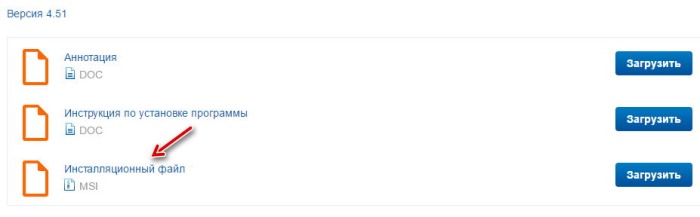
Просто загрузите “Инсталляционный файл” (примерно 100 мегабайт).
Сразу советую скачать обновления к программе, которые доступны на данный момент. Как правило, обновления доступны для скачивания на этой же странице, чуть ниже:
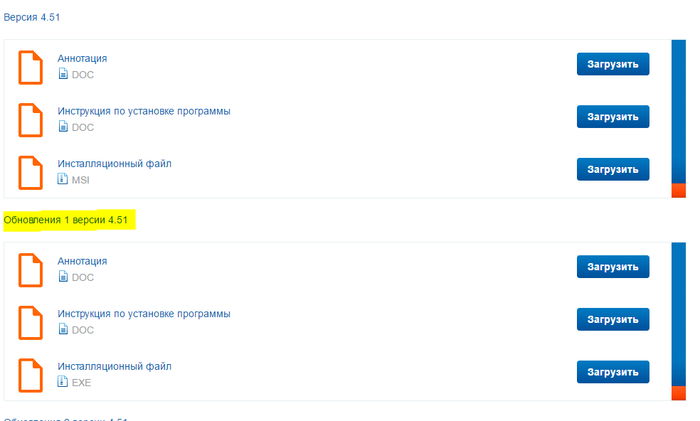
Тоже их скачайте. На момент написания этой статьи было доступно 4 пакета обновлений, которые пришлось тоже загрузить на компьютер.
А теперь, собственно, установка
Итак, мы имеем 5 файлов. Вероятно, когда вы читаете эту статью будет уже другая версия программы и количество обновлений тоже будет другим.
Но на данный момент вот что я скачал:
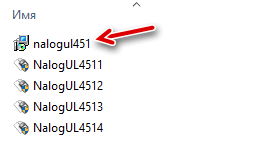
- Сначала устанавливаем саму программу (самая первая в списке);
- А потом обновления;
Сам процесс установки показывать не буду, так как он стандартный для Windows. Просто внимательно читаете инструкции и со всем соглашаетесь : )
Правда, потребуется подключение к Интернет во время установки, так как после установки программа начинает сразу качать множество обновлений для документов.
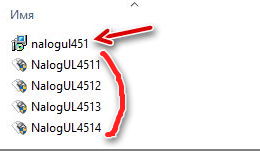
Верхней стрелкой выделен установочный файл программы, а ниже расположены файлы обновлений.
Будем считать, что Вы установили программу без приключений (там правда нет ничего сложного)
Как настроить программу “Налогоплательщик Юрлиц”?
После завершения установки программы на Вашем рабочем столе появится вот такой значок:

Вот при помощи него мы и запустим нашу программу. При запуске программа сразу предложит заполнить реквизиты налогоплательщика.
Если пропустили этот момент, то нажмите на неприметную кнопку, как показано ниже, на рисунке:
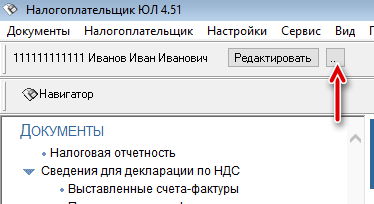
Нажимаем на кнопку «Создать».
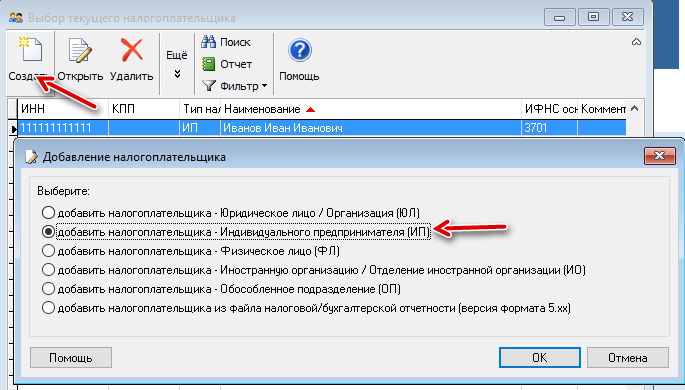
Так как наш сайт предназначен для ИП, то выбираем “Добавить налогоплательщика -Индивидуального предпринимателя»”. Естественно, вы можете добавить, например, ООО. Но мы выбираем настройку для ИП, и жмем на кнопку “ОК”.
Далее внимательно заполняем своими данными по ИП
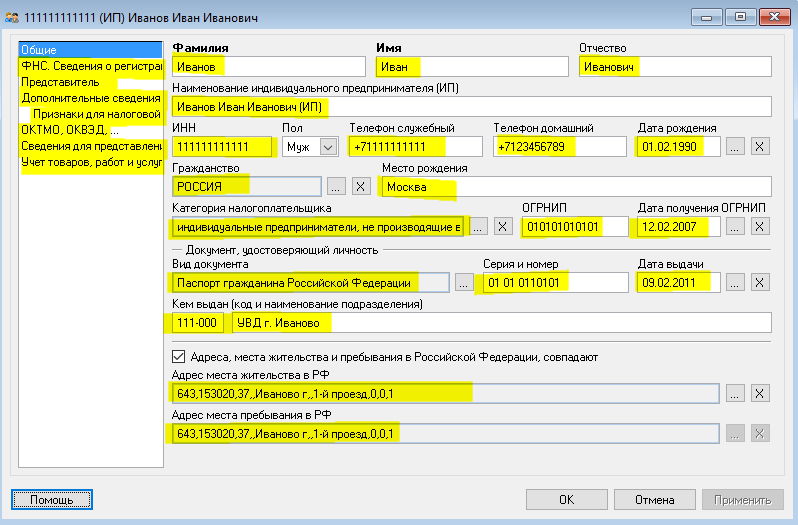
Думаю, что принцип понятен. Перебираем вот эти вкладки слева и заполняем их своими данными по ИП.
Обратите внимание, что нужно указать данные по ИП предельно корректно: проверьте ИНН, ОГРНИП, код своей налоговой инспекции, необходимо указать категорию налогоплательщика, и так далее.
Одним словом, внимательно проверьте настройки реквизитов, и сохраните настройки программы.
Ок, будем считать, что Вы прописали в настройках программы свое ИП
В следующей статье по этой теме мы составим какой-нибудь отчет в налоговую, а на сегодня достаточно скучных технических деталей =).
Но напоследок обращу Ваше внимание на то, что в этой программе можно прописать несколько компаний. Например, свое ИП и группу компаний тещи =).
Если без шуток, то это очень удобно, так как довольно часто ИП еще и ведет ООО.
Для того, чтобы добавить несколько юрлиц нужно сделать следующее:
Идем в меню программы “Настройки” –> “Налогоплательщики”
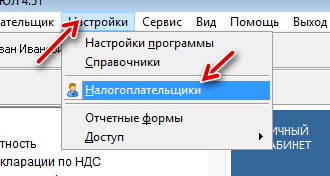
И добавляем новое ИП (или юрлицо), как рассказано выше:
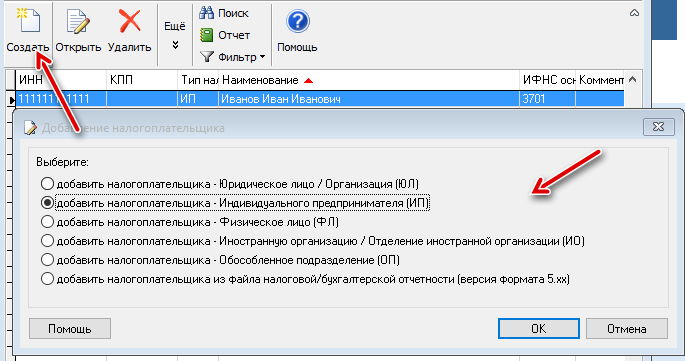
И снова предельно корректно указываем реквизиты.
Как обновлять программу?
Важно : Все мы знаем, что что в России формы бланов меняются ОЧЕНЬ часто. Поэтому, перед составлением важных отчетов (декларация, например) рекомендуется обновлять программу.
Делается это очень просто: идем в меню “Сервис” –> “Поиск обновлений в Интернет” и запускам процесс обновления всех форм и отчетов.
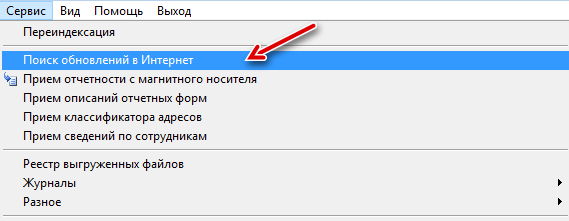
Надеюсь, Вам помогла эта небольшая статья. Далее составим небольшой отчет для ФНС в этой замечательной программе.
Не забывайте подписаться на новости сайта для ИП на этой странице: https://dmitry-robionek.ru/subscribe
P.S. В статье приведены скриншоты программы "Налогоплательщик ЮЛ". Найти ее можно на официальном сайте ФНС РФ по этой ссылке: https://www.nalog.ru/rn77/program/5961229/
Продолжение этой статьи:
- Как быстро заполнить нулевую декларацию для ИП на УСН 6% при помощи этой программы?
- Как правильно заполнить декларацию для ИП на УСН 6%?
Советую прочитать про полезные программы для бизнеса:
- Все полезные программы для ИП
- Как заполнить заявление Р26001 на закрытие ИП? Это займет у Вас буквально пять минут!
- Как быстро найти и оплатить долги по налогам по ИНН в сервисе Яндекс Деньги?
- Как самостоятельно заполнить заявление Р21001 на регистрацию ИП в 2015 году? Нет ничего сложного!

Я создал этот сайт для всех, кто хочет открыть свое дело в качестве ИП, но не знает с чего начать. И постараюсь рассказать о сложных вещах максимально простым и понятным языком.
Получайте самые важные новости для ИП на Почту!
Будьте в курсе изменений!
Нажимая на кнопку "Подписаться!", Вы даете согласие на рассылку , обработку своих персональных данных и соглашаетесь с политикой конфиденциальности .

42 комментария к ““Налогоплательщик Юрлиц” – бесплатная программа для подготовки отчетов в Налоговую для ИП и ФизЛиц и как ей пользоваться?”
А в этой программе нельзя декларацию по ЕНВД сделать?
Да, можно.
Когда будете заводить плательщика, то выберите ЕНВД в настройках.
Добрый день! При помощи этой программы декларации можно только создавать или и отправлять в налоговую тоже?
Здравствуйте подскажите открыла ип в марте 2015. интернет магазин прибыли не было только закупки. поквартально не отчитывалась. Какие штрафы? и что делать дальше?
Это зависит от того, какая у вас система налогообложения. Например, если ИП на УСН 6% без сотрудников, то ничего страшного. Нужно только заплатить обязательные взносы в ПФР и ФФОМС.
Более подробно про ИП на УСН 6% без доходов можно прочитать в специальном руководстве:
https://dmitry-robionek.ru/kniga-ip-bez-dohoda
По штрафам есть специальная рубрика на сайте.
Здравствуйте! А можно ли с этой прогшраммой оперативно получать заверенную цифровой подписью выписку ЕГРЮЛ? Если да, что как?
С уважением, Владимир Павлович
Здравствуйте! Подскажите пожалуйста свидетельство о постановке на учет в налоговом органе который заполняется в программе обязателен? У меня есть только свидетельство о государственной регистрации физического лица в качестве индивидуального предпринимателя
Анна, добрый день. Лучше его получить в ФНС, конечно, а потом заполнить реквизиты в программе.
Это недолго делается, насколько знаю. Позвоните в свою инспекцию после праздников, уточните как его получить.
Тем более, что это свидетельство часто требуют.
Спасибо! Подскажите ещё пожалуйста как поменять в программе год на 2015
Анна, если правильно, понял, то Вас интересует как сменить отчетный период.
Если да, то справа сверху в этой программе есть неприметная надпись «отчетный период». Нажмите на нее и выберите нужный год.
Например, нужно выбрать весь 2015 год.
Слева выбираем «Год» и справа «год» (это важно, так как там можно выбирать кварталы, месяцы, полугодия) и нажимаем на кнопку «ОК»
Добрый день!
пытаюсь нажать сменить отчетный период — не нажимается(( может есть какая-то хитрость там?
Дина, уже отвечал в комментариях выше.
Очень полезный сайт у Вас. Спасибо. Справился.
Дмитрий, здравствуйте!
Помогите, пожалуйста, разобраться.
При заполнении графы «Свидетельство о постановке на учет в налоговом органе» данные необходимо вносить из Свидетельства или из Уведомления.
В Свидетельстве не указана дата постановки на учет: написано «с присвоением 12.12.2012 ИНН 123123123123», где 12.12.2008 — просто автоматически перенесенная дата из старого ИНН, в котором раньше стоял 2011 год.
В Уведомлении дата постановки на учет совпадает с датой выдачи ОГРНИП (20.09.2015).
Какую дату постановки на учет (из Свидетельства или из Уведомления) мне необходимо указать в программе?
И второй вопрос: в Уведомлении написано «вы поставлены на учет 20.09.2015 в инспекции федеральной налоговой службы России №35 по г. Москве» (наша Зеленоградская налоговая), но документы выданы 46 Межрайонной.
Какую из них нужно указать в графе «ИФНС выдавшая свидетельство»?
Заранее благодарен за ответ!

Налоговая декларация по ЕНВД представляется ИП и юридическими лицами, применяющими единый налог на вмененный доход. Рассмотрим порядок, особенности заполнения и сдачи отетности на вмененке, способы и сроки ее представления в ИФНС.
- Сроки уплаты и сдачи декларации по ЕНВД
- Способ представления налоговой декларации
- Бланк декларации по ЕНВД
- Общие требования к порядку заполнения
- Образец заполнения декларации по ЕНВД
- Титульный лист
- Раздел 2
- Раздел 3
- Раздел 1
Сроки уплаты и сдачи декларации по ЕНВД
Организации и индивидуальные предприниматели, вставшие на учет в налоговом органе в качестве налогоплательщиков единого налога (ЕНВД) обязаны представлять в налоговый орган по месту учета налоговую декларацию по итогам каждого квартала не позднее 20-го числа месяца следующего за кварталом.
При исчислении ЕНВД размер реально полученного дохода значения не имеет – сумма налога зависит от вмененного дохода, который установлен нормами Налогового кодекса РФ.
Следует отметить, что если предпринимательская деятельность не велась, то все равно необходимо сдавать заполненную декларацию – законодательством не предусмотрена подача нулевой декларации по ЕНВД. Предпринимателям придется оплачивать единый налог, пока они не снимутся с учета как плательщики ЕНВД.
Сдавать декларацию по ЕНВД и уплачивать налог необходимо 4 раза в год:
| № квартала | Крайняя дата представления декларации | Срок уплаты налога |
| Первый | 20 апреля текущего года | до 25 апреля текущего года |
| Второй | 20 июля текущего года | до 25 июля текущего года |
| Третий | 20 октября текущего года | до 25 октября текущего года |
| Четвертый | 20 января следующего календарного года | до 25 января следующего календарного года |
Способ представления налоговой декларации
Предоставить декларацию в налоговый орган можно тремя способами:
Декларации необходимо сдавать в налоговый орган по фактическому месту ведения деятельности. За исключением ситуаций, когда нельзя однозначно определить место ведения деятельности (разносная торговля, перевозка грузов и т.д.). В подобных случаях организации подают декларации по ЕВНД в ИФНС по месту нахождения (юридическому адресу), ИП – по месту регистрации (прописки). Адрес и код вашей налоговой можно найти на сайте ФНС.
Бланк декларации по ЕНВД
Налоговая декларация по ЕНВД заполняется организациями и ИП, осуществляющими предпринимательскую деятельность по отдельным видам деятельности, облагаемую единым налогом на вмененный доход.

Форма декларации и Порядок ее заполнения утверждены Приказом ФНС России от 04.07.2014 N ММВ-7-3/353@.
Для тех, кто предпочитает PDF или у кого нет Экселя, бланк декларации по ЕНВД в формате PDF – скачать
Инструкция по заполнению декларации по ЕНВД – скачать
Декларация ЕНВД состоит из следующих разделов:
- Титульный лист;
- Раздел 1 “Сумма единого налога на вмененный доход, подлежащая уплате в бюджет”;
- Раздел 2 “Расчет суммы единого налога на вмененный доход по отдельным видам деятельности”;
- Раздел 3 “Расчет суммы единого налога на вмененный доход за налоговый период”.
Общие требования к порядку заполнения
Все страницы декларации, начиная с титульного листа, должны быть пронумерованы сквозной нумерацией (например, 1-я страница – «001»; вторая – «002» и т.д.).
Все показатели записываются, начиная с первой (левой) ячейки, при этом, если какие-либо ячейки остались незаполненными в них необходимо ставить прочерки. В случае если декларация заполняется при помощи программного обеспечения – прочерки не проставляются.
Значения физических показателей указываются в целых единицах. Все значения стоимостных показателей декларации указываются в полных рублях. Значения показателей менее 50 копеек (0,5 единицы) отбрасываются, а 50 копеек (0,5 единицы) и более округляются до полного рубля (целой единицы).
Значения корректирующего коэффициента К2 округляются после запятой до третьего знака включительно.
При заполнении декларации не допускается:
- исправление ошибок с помощью корректирующего или иного аналогичного средства;
- двусторонняя печать;
- скрепление листов.
При заполнении декларации необходимо использовать чернила черного, фиолетового или синего цвета.
Заполнение текстовых полей осуществляется заглавными печатными буквами.
При заполнении декларации на компьютере печать знаков должна выполняться шрифтом Courier New высотой 16-18 пунктов.
В верхней части каждой страницы организации указывают ИНН и код причины постановки на учет (КПП), который присвоен организации как налогоплательщику ЕНВД тем налоговым органом, в который представляется декларация. Индивидуальные предприниматели прописывают свой ИНН.
На титульном листе и страницах первого раздела, необходимо поставить подпись и дату подписания декларации.
Удобнее заполнять сначала второй раздел, потом третий, а в последнюю очередь первый раздел декларации.
При осуществлении нескольких видов предпринимательской деятельности, подлежащих налогообложению единым налогом – учет показателей для исчисления налога, ведется раздельно по каждому виду деятельности.
Размер вмененного дохода за квартал, в течение которого произведена постановка на учет/снятие с учета организации/ИП в качестве плательщика ЕНВД, рассчитывается пропорционально начиная с даты постановки/снятия с учета организации/ИП в налоговом органе в качестве плательщика единого налога.
Образец заполнения декларации по ЕНВД
Для примера заполним декларации по ЕНВД с учетом следующих условий:
- для организаций: ООО “Альфа” осуществляет розничную торговлю в магазине с площадью торгового зала 15 кв. м., код ОКВЭД 47.99. Общество зарегистрировано как плательщик ЕНВД в налоговом органе по месту осуществления деятельности. Отчетный период – 2 квартал 2018г.;
- для индивидуальных предпринимателей: ИП Иванов И.И. оказывает автотранспортные услуги населению по перевозке грузов, код ОКВЭД 49.41. Деятельность осуществляется без наемных работников. ИП состоит на учете в качестве плательщика ЕНВД в налоговом органе по месту регистрации (прописки) с 15 мая 2018г. Отчетный период – 2 квартал 2018г.
Титульный лист
На титульном листе заполняем следующие данные:
- ИНН/КПП организации. Организации указывают КПП, который был получен в ИФНС по месту постановки на учет в качестве налогоплательщика ЕНВД. ИП указывает только свой ИНН;
- Номер корректировки – при представлении первичной декларации указывается 0, если сдается уточненная декларация, то ставится номер корректировки 1, 2 и т.д.;
- Налоговый период – код налогового периода, за который подается декларация:
- 21 — за первый квартал;
- 22 — за второй квартал;
- 23 — за третий квартал;
- 24 — за четвертый квартал.
- Отчетный год – указывается год, за который сдается декларация;
- Код ИНФС по месту учета в качестве плательщика ЕНВД;
- Код по месту учета – значение выбирается в зависимости от места постановки на учет в качестве плательщика ЕНВД. Если это ИФНС по месту осуществления деятельности, то ООО выбирают код 310, ИП – 320. В случае осуществления деятельности по развозной или разносной розничной торговли, размещению рекламы на транспортных средствах, оказания автотранспортных услуг код постановки на учет указывается по месту нахождения ООО – 214, ИП указывает код 120 – по месту прописки;
- Наименование и ОКВЭД – прописываются полное наименование организации/фамилия, имя, отчество ИП (без сокращений) и код, по которому ведется деятельность ЕНВД. Организации могут найти свои коды деятельности в выписке из ЕГРЮЛ, ИП – в выписке из ЕГРИП;
- Поля «Форма реорганизации, ликвидация (код)», «ИНН/КПП реорганизованной организации» заполняют только организациями в случае их реорганизации или ликвидации. Индивидуальные предприниматели в данном разделе ставят прочерки;
- Номер контактного телефона;
- Количество страниц, на которых составлена декларация;
- При наличии документов, которые прилагаются к декларации – указывается их количество.
Левый нижний блок предназначен для подтверждения внесённых сведений и указания даты представления декларации.

Образец титульного листа для ООО

Образец титульного листа для ИП
Раздел 2
Заполнение декларации начинается с раздела 2 “Расчет суммы единого налога на вмененный доход по отдельным видам деятельности”, который заполняется отдельно по каждому виду осуществляемой предпринимательской деятельности и коду ОКТМО.
Для расчета налоговой базы и самой суммы налога по разделу 2 необходимо указать показатели:
- базовую доходность на единицу физического показателя в месяц;
- значение коэффициента-дефлятора К1;
- значение корректирующего коэффициента К2;
- величина физического показателя за каждый месяц;
- ставку налога.
Для удобства все данные внесены пошагово в таблицу.
(розничная торговля с торговыми залами – код 07,

Образец заполнения раздела 2 для ООО

Образец заполнения раздела 2 для ИП
Раздел 3
В третьем разделе “Расчет суммы единого налога на вмененный доход за налоговый период” происходит расчет суммы единого налога на вмененный доход, подлежащего к уплате с учетом данных, отраженных во всех заполненных разделах 2 декларации.
Заполнение начинается с кода признака налогоплательщика (стр. 005). Для ИП, не производящих выплаты работникам, указываем код «2», для всех остальных категорий – код «1». Факт наличия или отсутствия работников у ИП влияет на размер уменьшения единого налога на уплаченные страховые взносы. Так, ИП без наемных работников может уменьшить сумму налога по ЕНВД по декларации на всю сумму уплаченных в отчетном квартале фиксированных страховых взносов. Полученная сумма налога к уплате в этом случае не может быть меньше 0.
При наличии наемных работников уменьшить налог по ЕНВД на страховые взносы можно не более чем на 50 процентов от рассчитанной к уплате суммы налога.
для ИП без наемных работников:
строка 010 – строка 030. Расчетное значение должно быть больше либо равно нулю.
для ООО и ИП с наемными работниками:

Образец заполнения раздела 3 для ООО

Образец заполнения раздела 3 для ИП
Раздел 1
“Сумма единого налога на вмененный доход, подлежащая уплате в бюджет”. Этот раздел заполняется последним. В нем отражается сумма единого налога, подлежащая уплате в бюджет.
По строке 010 – указывается код по ОКТМО. Если деятельность одна или ведется по одному ОКТМО, то в строке 010 указываем ОКТМО из раздела 2.
По строке 020 – отражается сумма единого налога на вмененный доход, подлежащая уплате в бюджет за налоговый период. Она равна сумме налога из строки 040 раздела 3.
Если деятельность осуществлялась по несколько по разным ОКТМО, то заполняются дополнительные строки 010, 020.
В случае недостаточности строк, имеющих код 010, следует заполнить необходимое количество листов раздела 1 Декларации

Образец заполнения раздела 1 для ООО

Образец заполнения раздела 1 для ИП
После того как все разделы заполнены – проверяем все сведения и расчеты, нумеруем все страницы документа, начиная со второй и проставляем их количество на титульном листе. При необходимости прикладываем документы, ставим подпись и дату.
Декларация готова для сдачи в налоговый орган.
В случае если в декларации по ЕНВД допущена ошибка, то в соответствии со статьей 81 НК РФ, организация может сдать в инспекцию уточненную налоговую декларацию.
Читайте также:

